Win8系统打开防火墙失败报错0x80070439的解决教程
Win8系统打开防火墙失败报错0x80070439的解决教程:Win8系统里面都带着防火墙功能,是由Check Point创立者Gil Shwed于1993年发明并引入国际互联网(US5606668(A)1993-12-15)。它是一种位于内部网络与外部网络之间的网络安全系统。一项信息安全的防护系统,依照特定的规则,允许或是限制传输的数据通过。开启防火墙就能够保护电脑安全。不过经常有些用户无法开启并显示“windows防火墙无法更改或某些设置,错误代码 0x80070439”,那么该如何解决这个问题呢?今天小编给大家带来了相关的解决教程,相信能够帮得上大家,下面就跟小编一起来看看吧
具体原因:
具体原因:
极有可能就是把安全中心和防火墙帐户更改了,这样就会无法互相进行识别,可以利用均设置成本服务,把两个帐户统一。
解决方法:
1、在win8系统里面直接点击wind+X键组合键运行(R),在输入框里面输入services.msc字符,然后点击回车;
2、然后找到Security Center(安全中心)和Firewall(系统防火墙)这两项服务;
3、对上面的两项服务分别右键点击,选择属性,然后就登录;
4、选择此帐户之后,在后面写进去“本地服务”,注意不是写“本地帐户”;
5、接着就在密码栏里面输入Windows 8的本地帐户密码,如果没有设置的话就是空的,直接确定;
6、最后就将启动Windows Firewall和Security Center这两个服务都启动,这样防火墙就可以顺利的开启了。
以上就是小编给大家推荐的Windows 解决错误代码问题的方法了,有遇到这个问题的用户不妨尝试一下哦。
解决方法:
1、在win8系统里面直接点击wind+X键组合键运行(R),在输入框里面输入services.msc字符,然后点击回车;
2、然后找到Security Center(安全中心)和Firewall(系统防火墙)这两项服务;
3、对上面的两项服务分别右键点击,选择属性,然后就登录;
4、选择此帐户之后,在后面写进去“本地服务”,注意不是写“本地帐户”;
5、接着就在密码栏里面输入Windows 8的本地帐户密码,如果没有设置的话就是空的,直接确定;
6、最后就将启动Windows Firewall和Security Center这两个服务都启动,这样防火墙就可以顺利的开启了。
以上就是小编给大家推荐的Windows 解决错误代码问题的方法了,有遇到这个问题的用户不妨尝试一下哦。

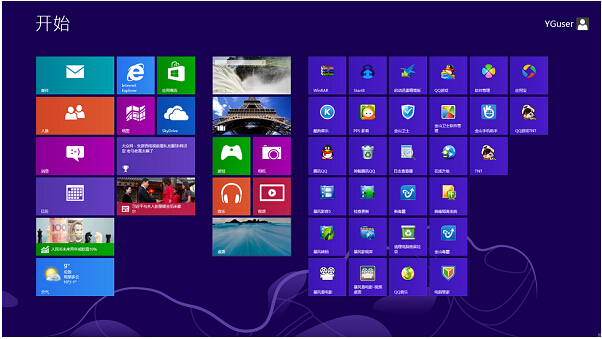









 苏公网安备32032202000432
苏公网安备32032202000432